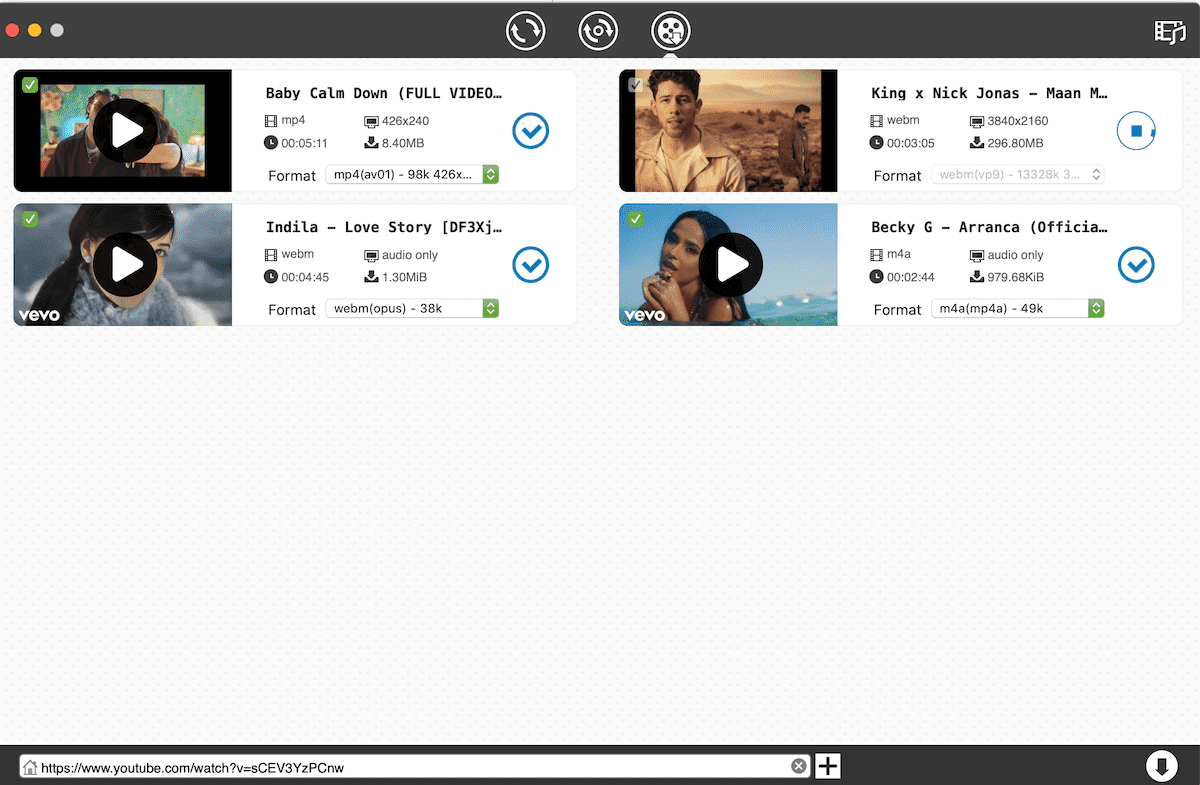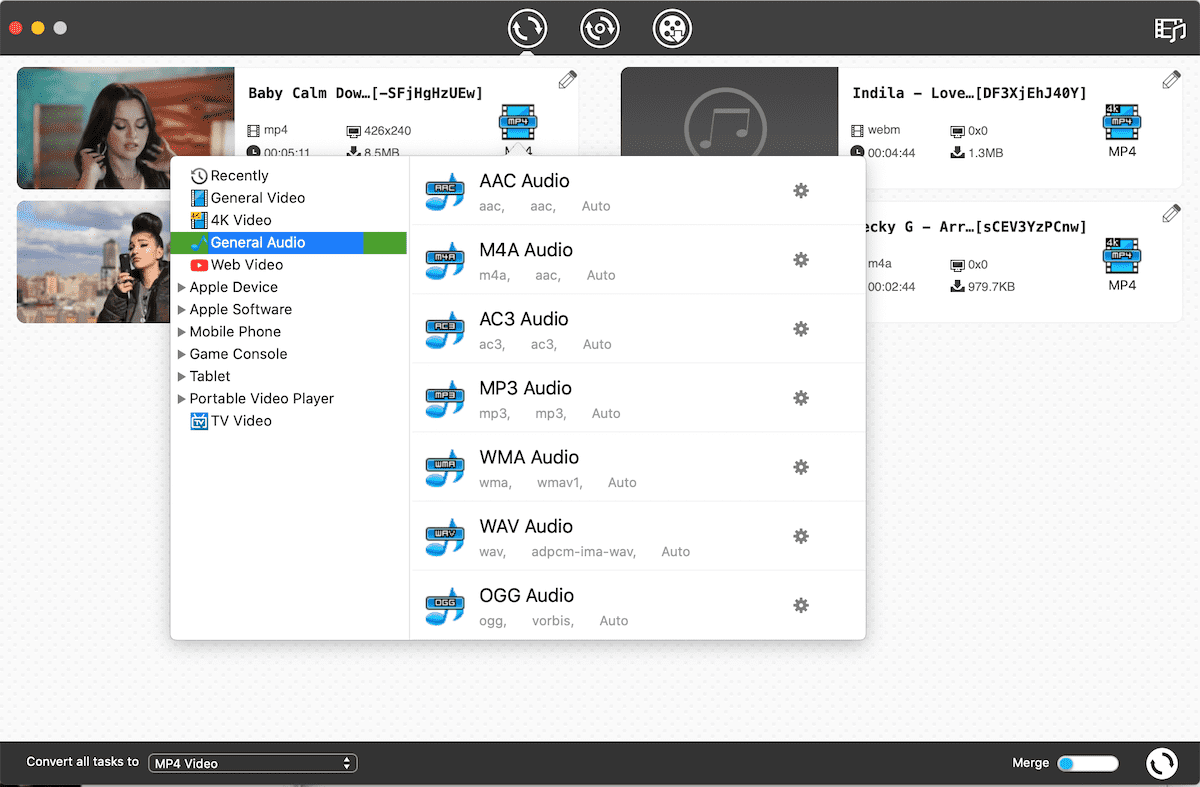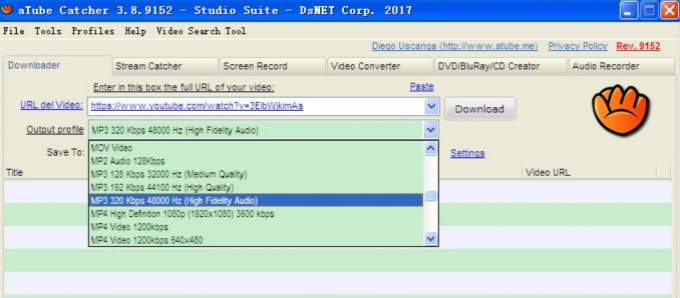世界的な人気を集め寄せているYouTubeは音楽を聞くこともでき、特にそのコンテンツの豊富さに世の中の利用者たちに高く評価されています。YouTubeでは有名な音楽だけでなく、レアな曲やあまり知られていない曲もYouTubeでは簡単に見つけ出して再生できます。特にYouTubeの音楽はすべて無料で、オンラインで楽しむことができます。
それにしても、オフラインで聞く時やパケットを使いたくない時はやはり不便ですよね。こういうときは動画ダウンロードソフトでYouTube動画から音楽を抽出して、iTunesのライブラリにアップロードしたら、自由かつオフラインで再生できます。次はYouTube動画から音楽を抽出するとき、使いやすい5つのツールです(ソフト、オンラインサービスあり)。
使ったら得する一番人気の音声抽出ソフト
- YouTube動画から簡単かつ安全に音楽をMP4として抽出
- YouTubeプレイリストを一括変換でき
- YouTube動画をiTunesのサポートするフォーマットに自由変換
- 400+の出力フォーマットをサポート
- Vimeo・Facebookなど1000+の動画共有・音楽・SNSサイトから音楽・動画をダウンロード
- カット、切り取り、反転、3D効果など豊富なカスタマイズ設定
- 動画を一括ダウンロードして変換できることで時間を節約
- DVDの音楽さえ抽出でき
- Mac、Windows両方サポート
![]() 無料ダウンロード macOS 10.11及び以降
無料ダウンロード macOS 10.11及び以降![]() 無料ダウンロード Windows 11/10/8/7
無料ダウンロード Windows 11/10/8/7
- WAV
- AIFF
- Apple Lossless
- AAC
- MP3
【2ソフト】一番使いやすいYouTube音楽抽出ソフト(iTunesサポート)
#1 iFunia Video Converter
iFunia Video Converterは豊富な機能を備えているオールインワンソフトで、簡単に動画・音声ファイルをダウンロード・変換できます。iFunia Video ConverterはYouTubeのほか、1000+のサイトの音声・動画ダウンロードをサポートし、400+の動画・音声フォーマットの互いの変換、メディアファイルの圧縮、DVD音楽の抽出までできます。特にこのソフトでは簡単にYouTube・SoundCloud・Spotifyから音楽を抽出して、iTunesに取り入れます。ただし、ソフトの起動には10.11以降のMacOSやWindows7以降のOSが必要です。
一番使いやすいソフトでYouTube音楽を抽出してiTunesに入れる方法
- ソフトをインストールします。
OSによって正しいバージョンのiFunia Video Converterをダウンロードして、インストールします。次はMacを例の手順です。
![]() 無料ダウンロード macOS 10.11及び以降
無料ダウンロード macOS 10.11及び以降![]() 無料ダウンロード Windows 11/10/8/7
無料ダウンロード Windows 11/10/8/7
ソフトを起動します。上の3つ目のアイコンはダウンロードタブを開きます。ここにはアドレスバーがあります。 - 動画をダウンロードします。
YouTubeでダウンロードしたい動画を検索して、そのリンクをコピーします。ソフトのアドレスバーに貼り付けたら、動画情報を取り入れます。一括ダウンロードできるから、動画のリンクを一つ一つ取り入れると複数の動画をダウンロードできます。右下の「↓」アイコンをクリックすると動画をダウンロードし始めます。
![]()
- 変換タブにファイルを取り入れます。
動画をダウンロードしたら、チェックアイコンをクリックしてフォルダで確認できます。ソフトの1つ目の変換タブを開きます。すべての動画をソフトにドラッグ&ドロップしましょう。 - 音楽ファイルに変換します。
では、すべてのファイルを選択して、出力フォーマットをiTunesのサポートするのに設定しましょう。一括変換機能がついているため、変換アイコンをクリックすると、すべての動画ファイルは魔法のように音楽ファイルになります。最後に、変換した音楽をiTunesにドラッグ&ドロップしたら、iTunesで楽しむことができるようになりました。
![]()
メリット:
- 簡単にYouTubeファイルをiTunesに取り入れます。
- iTunesのサポートするフォーマットと400+のフォーマットをサポートします。
- Dailymotion・SoundCloud・Spotifyなど1000+のサイトをサポートします。
- 無劣化で動画を変換できます。
- 一括ダウンロード・一括変換できます。
- 高速でダウンロード・変換します。
- ほかにもDVD抽出・動画編集など豊富な機能がついています。
デメリット:
- 完全無料ではありません。
#2 aTube Catcher
このソフトはWindowsだけをサポートする動画変換ソフトです。使いやすくて直感的なインターフェースがあって、すべての機能はソフト画面にきれいに羅列しています。Windows10のほか、WindowsXP・7・8もサポートします。
aTube CatcherでYouTube音楽ビデオをiTunesに入れる方法
- aTube Catcherをダウンロードしてインストールします。ソフトを起動して、「URL del Video」の横のアドレスバーを確認します。
- YouTube音楽ビデオのリンクをaTube Catcherのアドレスバーにコピーします。このソフトでは一度に一つの動画しかダウンロードできないのを注意してください。
- 「Output profile」メニューで出力フォーマットを確認します、最初の部分で述べたどーマットを選択してください。「Download」ボタンをクリックすると動画をダウンロードし始めます。
![]()
メリット:
- 使いやすいです。
- iTunesのサポートするフォーマットに動画を変換できます。
- DVD作成機能やDVD動画変換もサポートします。
デメリット:
- ダウンロード速度が遅いです。
【3オンラインツール】オンラインでYouTube音楽をiTunesにアップロード
#3 mp3converter.net
mp3converterはYouTube動画を無料で音声抽出できるサイトで、特に変換したファイルはAACなどiTunesのサポートするフォーマットです。YouTube以外、mp3converterはさらに他のメディアサイトサポートします。
![]()
メリット:
- オンラインでYouTube音楽を抽出してiTunesに入れられます。
- YouTubeの他、Facebook・Vimeo・AOLなどもサポートします。
- 細かい手順説明があります。
デメリット:
- サポートサイトや出力フォーマットが厳しく制限されます。
#4 flvto.biz
iTunesへのTouTube音楽ダウンロードができるこのオンラインツールはとても使いやすいです。MP3・MP4・AVI・AVI HD・MP4 HDなどサポートしている機能がたくさんあります。このオンラインツールはさらにソフト版があり、ソフトでもYouTube動画をWAV・AAC・MOW・WMV・WMAなどのフォーマットに変換できます。
![]()
メリット:
- YouTube動画を簡単にiTunesフォーマットに変換できます。
- ブラウザ拡張機能バージョンがあります。
デメリット:
- 音声出力フォーマットはMP3だけです。
#5 converto.io
このオンラインツールはYouTube動画をMP3・MP4としてダウンロードでき、ダウンロードする前にファイル名も変更できます。さらに、「setting」ボタンをクリックすると、動画のダウンロード範囲を設定でき、不必要な部分を切り捨ててもできます。
![]()
メリット:
- ソフトインストール不要でYouTubeの曲をiTunesに入れられます。
- カットなど基本的な編集ができます。
- 詳細な使用手順説明があります。
デメリット:
- 音声ファイルにできるのはMP3だけです。
最後に
上で述べたすべてのYouTube動画から音楽を抽出できるツールはそれぞれのメリットがありますが、一番最初のiFunia Video ConverterはYouTube動画を主流な音声フォーマットに無劣化で変換できます。とくにYouTubeから曲をダウンロードしたあと、iTunesのサポートするフォーマットに変換してiTunesに入れたら、自由に鑑賞できます。YouTubeでお気に入りの曲があったら、好きな方法でiTunesに入れましょう。何か問題があったら、ぜひコメントしてください。
![]() 無料ダウンロード macOS 10.11及び以降
無料ダウンロード macOS 10.11及び以降![]() 無料ダウンロード Windows 11/10/8/7
無料ダウンロード Windows 11/10/8/7

東京都出身。プログラマーとして15年以上勤めています。ビデオ編集について上達しています。今までの積み上げた知識が皆さんに伝えられる文章を書きたくて編集部に入りました。何かの問題があったらコメントしてください。

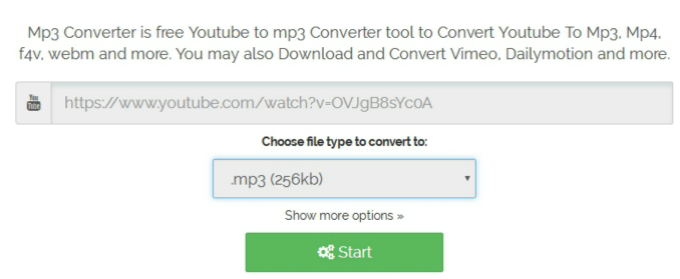
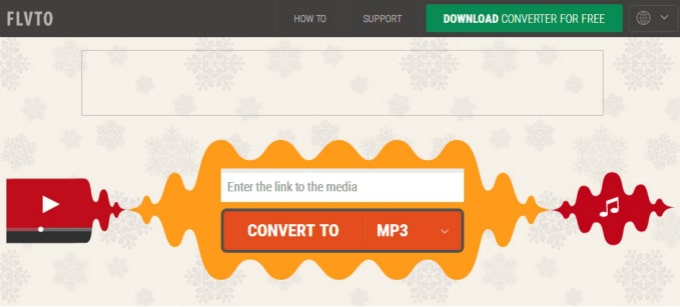
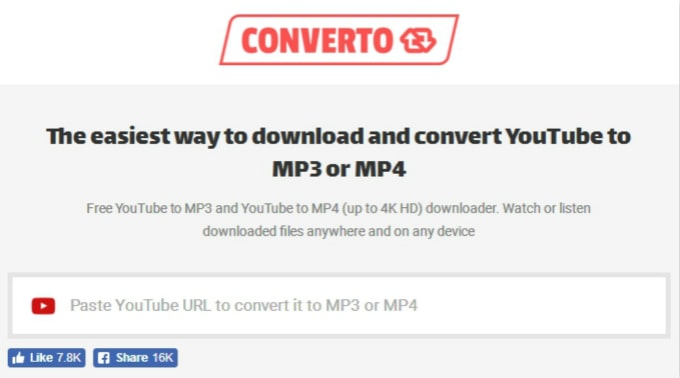
 無料ダウンロード macOS 10.11及び以降
無料ダウンロード macOS 10.11及び以降 無料ダウンロード Windows 11/10/8/7
無料ダウンロード Windows 11/10/8/7